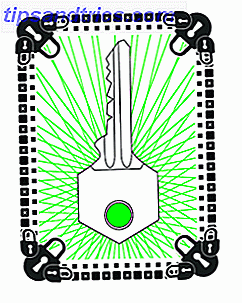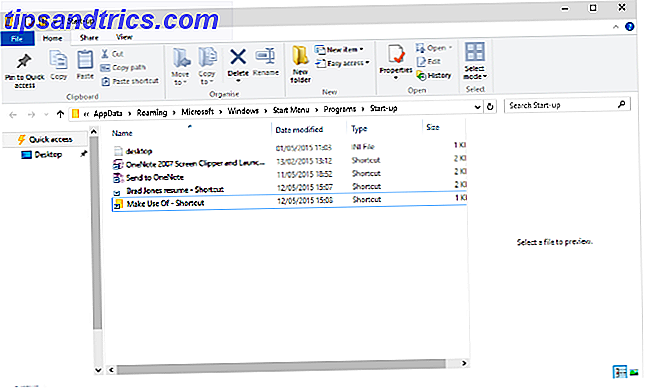Η ευελιξία του Raspberry Pi σημαίνει ότι κάποια στιγμή θα πρέπει να το χρησιμοποιείτε σε εξωτερικούς χώρους, πέρα από το ασύρματο δίκτυό σας. Πώς μπορείτε να επικοινωνήσετε μαζί της χωρίς να συνδέσετε ένα πληκτρολόγιο και μια οθόνη;
Είναι αυτονόητο ότι η αγκάλιασμα των συσκευών εισαγωγής ανθρώπων και οι οθόνες γύρω σας όταν δεν είναι πρακτικές. Υπάρχει η εξωτερική ανάγκη για την οθόνη της οθόνης, για μια εκκίνηση (εκτός αν χρησιμοποιείτε μια αφιερωμένη, φορητή οθόνη αφής οθόνη Pi Πώς να ρυθμίσετε το Raspberry Pi Touchscreen σας Πώς να ρυθμίσετε το Raspberry Pi Touchscreen σας Το Raspberry Pi έρχεται με μια ποικιλία χρήσιμων add-ons, αλλά ένα κομμάτι του κιτ που έχει αποδειχθεί ιδιαίτερα δημοφιλές είναι η οθόνη αφής 7 ιντσών Raspberry Pi.
Μια καλύτερη λύση είναι η επικοινωνία μέσω μιας άλλης συσκευής, όπως ενός φορητού υπολογιστή. Ενώ το Wi-Fi direct δεν υποστηρίζεται επί του παρόντος από το Raspberry Pi, εξακολουθείτε να έχετε δύο επιλογές για απευθείας σύνδεση SSH χωρίς ασύρματο δίκτυο.
Όταν μπορείτε να χρησιμοποιήσετε αυτό
Ασύρματη σύνδεση με Raspberry Pi - είτε έχει ενεργοποιηθεί η ασύρματη δικτύωση είτε είναι συνδεδεμένη μέσω Ethernet στον δρομολογητή σας - είναι σίγουρα πιο βολική. Είναι σχεδόν σίγουρα η προτιμώμενη επιλογή, είτε είστε στο σπίτι, στο σχολείο ή σε μια εκδήλωση δημιουργού.
Ωστόσο, δεν είναι ιδανικό για κάθε σενάριο.

Για παράδειγμα, αν χρησιμοποιείτε το Pi με τη μονάδα κάμερας, ίσως θέλετε να το τραβήξετε έξω, ίσως για να τραβήξετε κάποιες φωτογραφίες. Χωρίς ασύρματο δίκτυο για σύνδεση με το Pi μέσω SSH, θα χρειαστείτε μια άλλη λύση, κάτι που θα λειτουργήσει μέσω ενός υπολογιστή ή ίσως μιας κινητής συσκευής.
Εκεί έρχεται μια άμεση σύνδεση. Έχετε δύο αξιόπιστες επιλογές εδώ: Ethernet και USB.
Συνδεθείτε στο Raspberry Pi μέσω Ethernet
Η πιο προφανής επιλογή για μια τέτοια σύνδεση είναι μέσω καλωδίου Ethernet. Όλοι οι υπολογιστές Raspberry Pi (εκτός από το Pi Zero Ξεκινώντας με Raspberry Pi Zero Ξεκινώντας με το Raspberry Pi Zero Είτε αγοράσατε ένα περιοδικό με ένα κολλημένο μπροστά είτε βρήκατε ένα σετ online, οι πιθανότητες είναι ότι είστε τώρα ο υπερήφανος ιδιοκτήτης ένας υπολογιστής $ 5: το Raspberry Pi Zero. Διαβάστε περισσότερα) έχουν θύρες Ethernet, καθιστώντας την επιλογή αυτή καλύτερη.
Για αυτό, θα χρειαστείτε:
- Raspberry Pi (Μοντέλο Β, Β +, 2, ή 3).
- Fresh Raspbian εγκατάσταση (για καλύτερα αποτελέσματα).
- Καλώδιο και τροφοδοτικό Micro USB.
- Κάρτα MicroSD 5 λάθη που πρέπει να αποφύγετε κατά την αγορά της επόμενης κάρτας MicroSD 5 λάθη που πρέπει να αποφύγετε κατά την αγορά της επόμενης κάρτας MicroSD Οι κάρτες MicroSD φαίνονται απλές, αλλά υπάρχουν μερικά κρίσιμα λάθη που πρέπει να αποφύγετε κατά την αγορά ενός. Εάν αγνοήσετε αυτά, μπορείτε να μετανιώσετε την αγορά σας. Διαβάστε περισσότερα .
- Ένα καλώδιο Ethernet, με υποδοχές RJ45 σε κάθε άκρο.
Τα τυπικά καλώδια Ethernet είναι ωραία εδώ, καθώς το Raspberry Pi μπορεί να αναδιαμορφώσει τη θύρα. Σε παρελθόν, ένα καλώδιο crossover Πώς να κάνει ένα καλώδιο cross-over Ethernet Πώς να φτιάξετε ένα καλώδιο διασύνδεσης Ethernet Η καλωδίωση Ethernet είναι πρότυπο στην εγκατάσταση δικτύωσης εδώ και χρόνια. Είναι ο πιο γρήγορος τρόπος σύνδεσης των υπολογιστών μαζί - στο δρομολογητή σας ή σε έναν κεντρικό διακόπτη. Σίγουρα, θα μπορούσατε να πάτε ασύρματα, αλλά η αλήθεια είναι ... Διαβάστε περισσότερα θα είχαν χρησιμοποιηθεί για να συνδέσετε δύο υπολογιστές, αλλά αυτό δεν είναι απαραίτητο εδώ.
Θα χρειαστείτε την ρύθμισή σας Pi για να αποδεχθείτε συνδέσεις SSH. Αυτό δεν είναι ενεργοποιημένο από προεπιλογή, αλλά υπάρχουν δύο τρόποι γύρω από αυτό.
- Εκκίνηση με πληκτρολόγιο και οθόνη για να ενεργοποιήσετε SSH μέσω raspi-config Τι πρέπει να ξέρετε για να ξεκινήσετε με το Raspberry Pi Τι πρέπει να ξέρετε για να ξεκινήσετε με το Raspberry Pi Ο υπολογιστής Raspberry Pi είναι ο τελευταίος σε μια γραμμή συμπαγών, λειτουργίες, που αποστέλλονται ως πακέτο barebones, έτσι ώστε οι τελικοί χρήστες να μπορούν να χρησιμοποιούν το υλικό για σχεδόν οποιοδήποτε έργο πληροφορικής που έρχεται ... Διαβάστε περισσότερα .
- Τοποθετήστε την κάρτα SD στον υπολογιστή σας, περιηγηθείτε στο / boot και δημιουργήστε ένα κενό αρχείο που ονομάζεται ssh .
(Αυτό το αρχείο εντοπίζεται από το λειτουργικό σύστημα Raspbian κατά την εκκίνηση και το παίρνει ως μια οδηγία για την ενεργοποίηση SSH).
Όλα όσα χρειάζεστε για να συνδεθείτε στο Pi μέσω SSH είναι τώρα στη θέση του. Το μόνο που χρειάζεστε είναι η διεύθυνση IP της συσκευής. Μπορείτε να το βρείτε συνδέοντας στον δρομολογητή σας (συνήθως 192.168.0.1, αλλά θα πρέπει να ελέγξετε τον δρομολογητή για τη σωστή διεύθυνση IP) ή εκκίνηση του Pi με πληκτρολόγιο και οθόνη και εισαγωγή
ifconfig Θα χρειαστεί να ελέγξετε ότι η Pi εκκινεί σωστά πριν συνεχίσετε ούτως ή άλλως και ότι το SSH λειτουργεί υπό κανονικές συνθήκες. Ο Raspberry Pi μπορεί να δεχτεί εντολές SSH όταν είναι συνδεδεμένο σε ένα τοπικό δίκτυο (είτε μέσω Ethernet είτε μέσω Wi-Fi), επιτρέποντας έτσι την απενεργοποίηση του SSH. μπορείτε να το ρυθμίσετε εύκολα. Τα οφέλη της SSH υπερβαίνουν την ανατροπή της καθημερινής προβολής ... Διαβάστε περισσότερα θα είναι χρήσιμα εδώ.
Αφού ικανοποιήσετε τις μπότες Pi και η κανονική ασύρματη δραστηριότητα μέσω του δρομολογητή σας είναι ικανοποιητική, κλείστε τη συσκευή.
sudo shutdown Τώρα, συνδέστε το Raspberry Pi στον υπολογιστή σας με ένα καλώδιο Ethernet.
Πείτε Bonjour!
Για να το κάνετε αυτό, θα χρειαστείτε ένα συγκεκριμένο λογισμικό: Bonjour Zeroconf . Αυτό το λογισμικό της Apple είναι ένα για αναγνώριση συσκευών δικτύου και έρχεται προεγκατεστημένο στο macOS. Οι χρήστες των Windows μπορούν να εγκαταστήσουν το Bonjour Print Services v2.0.2 από την ιστοσελίδα της Apple.
Με αυτήν την εγκατάσταση και την άμεση σύνδεση καλωδίου με το Pi σας, μόλις ο μικρός υπολογιστής είναι ενεργοποιημένος και πλήρως booted, θα πρέπει να είστε σε θέση να συνδεθείτε.
Ωστόσο, η υπομονή σας συμβουλεύεται εδώ. Το Pi θα προσπαθήσει πρώτα να αντλήσει μια διεύθυνση IP από ένα διακομιστή DHCP και, στη συνέχεια, όταν αποτύχει, θα έχει προεπιλεγμένη ιδιωτική διεύθυνση στην περιοχή 169.254.xx Μπορεί επίσης να σας φανεί χρήσιμο να μεταβείτε στη λειτουργία αεροπλάνου στον υπολογιστή ή στο φορητό σας υπολογιστή, με άλλες συσκευές στο δίκτυο. Μόλις ανατεθεί η διεύθυνση IP, η δικτύωση Bonjour δημιουργεί την διεύθυνση .local domain addressing.
Μετά από λίγο, απλά ανοίξτε το εργαλείο SSH και συνδεθείτε στο raspberrypi.local (ή [email protected]), με τον προεπιλεγμένο κωδικό "βατόμουρο".
Οι χρήστες των Windows μπορεί να χρειαστεί να αναγκάσουν το λειτουργικό σύστημα να εγκαταλείψει τη διεύθυνση IP που έχει καθοριστεί για το δρομολογητή, για να λειτουργήσει αυτό. Αυτό είναι αρκετά εύκολο για να το κάνετε ανοίγοντας τη Γραμμή εντολών Η γραμμή εντολών των Windows: Απλούστερη και πιο χρήσιμη από ό, τι νομίζετε Η γραμμή εντολών των Windows: Απλούστερη και πιο χρήσιμη από ό, τι νομίζετε Οι εντολές δεν έχουν μείνει πάντα ίδιες, στην πραγματικότητα μερικές έχουν καταστράφηκαν, ενώ άλλα νεότερα εντολές ήρθαν μαζί, ακόμη και με τα Windows 7 στην πραγματικότητα. Λοιπόν, γιατί κάποιος θα ήθελε να ενοχλήσει κάνοντας κλικ στο ξεκίνημα ... Διαβάστε περισσότερα και πληκτρολογώντας:
ipconfig /renew Αυτό θα έχει ως αποτέλεσμα μια τυχαία ιδιωτική διεύθυνση IP στην περιοχή 169.254.xx.
Συνδέστε τον υπολογιστή σας στο Raspberry Pi Zero μέσω USB
Αν έχετε ένα Raspberry Pi Zero, μπορείτε επίσης να συνδεθείτε απευθείας με αυτό μέσω της θύρας USB του υπολογιστή ή του φορητού σας υπολογιστή, αν και αυτό απαιτεί επίσης Bonjour σε Windows και Mac ή avahi-daemo n σε Linux (το avahi-daemon είναι προεγκατεστημένο με το Ubuntu ).

Ξεκινήστε με ένα καινούργιο αντίγραφο Raspbian Jessie ή Raspbian Jessie Lite (26 Μαΐου 2016 ή αργότερα) λάμψη στην κάρτα SD σας Πώς να εγκαταστήσετε ένα λειτουργικό σύστημα στο Raspberry Pi σας Πώς να εγκαταστήσετε ένα λειτουργικό σύστημα στο Raspberry Pi σας Εδώ είναι πώς να πάρετε ένα νέο λειτουργικό σύστημα που έχει εγκατασταθεί και λειτουργεί στο Pi σας και πώς να κλωνοποιήσετε την τέλεια εγκατάσταση για γρήγορη αποκατάσταση καταστροφών. Διαβάστε περισσότερα . Πριν την εισαγάγετε στο Pi Zero, χρησιμοποιήστε τον εξερευνητή αρχείων επιφάνειας εργασίας για να βρείτε το διαμέρισμα εκκίνησης και βρείτε το config.txt. Ανοίξτε αυτό σε έναν επεξεργαστή επεξεργασίας κειμένου (όπως το Notepad στα Windows) και μεταβείτε στο κάτω μέρος. Στο τέλος, προσθέστε:
dtoverlay=dwc2 Αφού το κάνετε αυτό, αποθηκεύστε και κλείστε το αρχείο και, στη συνέχεια, εντοπίστε και ανοίξτε το cmdline.txt. Βρείτε "rootwait" και εισαγάγετε αυτό το δικαίωμα μετά από:
modules-load=dwc2, g_ether Βεβαιωθείτε ότι αυτό βρίσκεται στην ίδια γραμμή, διαχωρισμένο μόνο από ένα κενό χώρο, όπως αυτό:
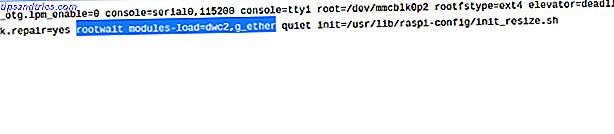
Αποθηκεύστε και κλείστε και στη συνέχεια αφαιρέστε την κάρτα microSD. Στη συνέχεια, μπορείτε να το τοποθετήσετε στο Raspberry Pi Zero και να το συνδέσετε στον υπολογιστή σας πριν εκκινήσετε τη συσκευή. Η σύνδεση πρέπει να γίνεται μέσω USB.
Χρησιμοποιήστε το raspberrypi.local ως διεύθυνση στο λογισμικό SSH (και πάλι, μπορείτε επίσης να δοκιμάσετε [email protected] αν χρησιμοποιείτε τη γραμμή εντολών Linux). Σημειώστε ότι μπορεί να χρειαστεί να απενεργοποιήσετε την ασύρματη δικτύωση εάν έχετε οποιαδήποτε άλλη Raspberry Pi στο οικιακό σας δίκτυο. Αυτό θα σας εξασφαλίσει τη σύνδεση με το Pi Zero μέσω USB, αντί, ας πούμε, το κουτί σας Kodi Το ευκολότερο Media Media Center Raspberry Pi, με το RasPlex Το ευκολότερο Media Center Pi Raspberry, με το RasPlex Διαβάστε περισσότερα για το Wi-Fi.
Αν αντιμετωπίζετε προβλήματα, δοκιμάστε να αλλάξετε τα καλώδια USB.
Δύο αξιόπιστες άμεσες συνδέσεις
Θα ήταν υπέροχο αν ήταν δυνατή η σύνδεση μέσω Bluetooth ή ασύρματης σύνδεσης από κινητή συσκευή - ίσως το Android ή το iOS - και ενώ αυτό είναι θεωρητικά δυνατό, αυτή τη στιγμή δεν υποστηρίζεται. Παρόλο που υπάρχουν μερικές από αυτές τις μεθόδους εργασίας, ούτε φαίνεται ιδιαίτερα αξιόπιστη.
Αλλά θα χαρούμε να σας ακούσουμε εάν έχετε κάποια από αυτές τις μεθόδους που λειτουργούν αξιόπιστα και μπορούν να συνδεθούν μέσω SSH. Πείτε στα σχόλια σχετικά με αυτό, ή τυχόν προβλήματα που αντιμετωπίζετε!
Πιστωτική Εικόνα: Καλάθι μέσω Shutterstock